Powertoys für Windows XP und Windows 7
Power Toys für XP
von Andreas Dumont - 02.01.2012
Die 14 Tools aus den Powertoys erweitern den Funktionsumfang von Windows XP beträchtlich. Sie erstellen etwa virtuelle Desktops, eine Lupe oder eine Fotogalerie.
1. Tweak UI
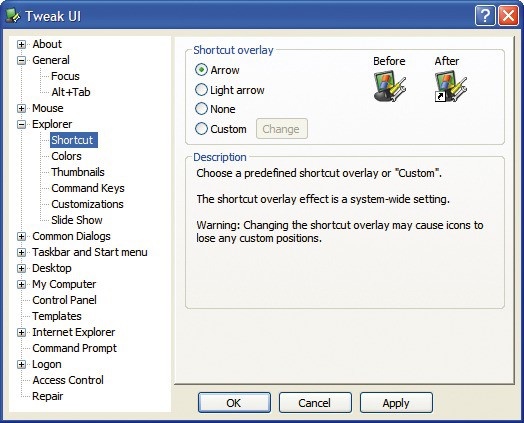
Tweek UI: Das Powertoy schaltet rund 40 versteckte Funktionen in Windows XP frei, die sonst gar nicht oder nur umständlich über die Registry zu erreichen sind
Zur Installation benötigen Sie Administratorrechte. Obwohl Tweak UI nur 150 KByte groß ist, bietet es rund 40 nützliche Einstellungen und Funktionen. Diese sind unterteilt in Kategorien wie „Desktop“, „Explorer“ und „Taskbar and Start menu“.
2. Virtual Desktop Manager
Wenn der Desktop vor lauter Icons überquillt oder Sie oft mit unzähligen geöffneten Fenstern arbeiten, dann hilft das Powertoy Virtual Desktop Manager. Es erstellt vier voneinander unabhängige virtuelle Desktops.
Um zu den Desktops zu gelangen, klicken Sie nach der Installation mit der rechten Maustaste auf die Taskleiste. Aus dem Pop-up-Menü wählen Sie den Punkt „Symbolleisten“ und dort „Desktop Manager“. Schon erscheinen neben dem System-Tray vier kleine Icons.
Damit wechseln Sie per Mausklick zwischen den virtuellen Desktops hin und her. Ein Klick auf den grünen Button zeigt eine Vorschau der vier Arbeitsflächen. Zur besseren Unterscheidung lässt sich für jeden Desktop ein eigener Bildschirmhintergrund festlegen.
3. Cleartype Tuner
Cleartype ist eine Softwaretechnik von Microsoft, die die Lesbarkeit von Texten auf dem Monitor verbessern soll. Dies gilt insbesondere für TFT-Bildschirme.
Das Powertoy Cleartype Tuner schaltet für XP-Anwender die entsprechende Funktion frei. Nach der Installation finden Sie in der Systemsteuerung den zusätzlichen Eintrag „ClearType Tuning“. Wenn Sie diesen anklicken, dann erscheinen die „ClearType Settings“. Im Reiter „Introduction“ aktivieren Sie Cleartype. Ein Wizard führt Sie durch das Fein-Tuning.
4. Open Command Window Here
Das Powertoy Open Command Window Here ergänzt den Windows-Explorer von Windows XP um eine nützliche Funktion.
Das Tool nistet sich im Kontextmenü ein. Wenn Sie dort „Open Command Window Here“ auswählen, dann öffnet sich die Eingabeaufforderung genau mit dem Pfad, in dem Sie sich gerade befinden.
5. Taskbar Magnifier
Das Powertoy Taskbar Magnifier ist eine Bildschirmlupe. Es klinkt sich links vom System-Tray in der Taskleiste ein. Nach der Installation klicken Sie mit der rechten Maustaste auf die Taskleiste. Im Kontextmenü wählen Sie dann den Punkt „Symbolleisten, Taskbar
Magnifier“. Das Powertoy zeigt nun in einem kleinen Ausschnitt eine vergrößerte Ansicht des Bildschirmbereichs, in dem sich der Mauszeiger befindet.
6. Image Resizer
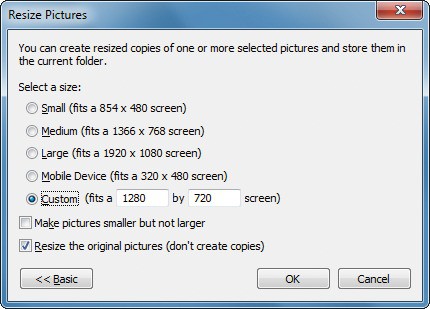
Image Resizer: Hier verkleinern Sie alle ausgewählten Fotos auf die eingestellte Größe
7. CD Slide Show Generator
Dieses Powertoy integriert einen Bildbetrachter in eine CD mit Fotos. Nach der Installation fügt der CD Slide Show Generator dem Brennprogramm eine Funktion hinzu. Dort stellen Sie ein, ob Sie den Viewer auf der CD haben wollen. Er startet automatisch eine Diashow, sobald Sie eine Foto-CD in das Laufwerk einlegen.
8. RAW Image Thumbnailer and Viewer
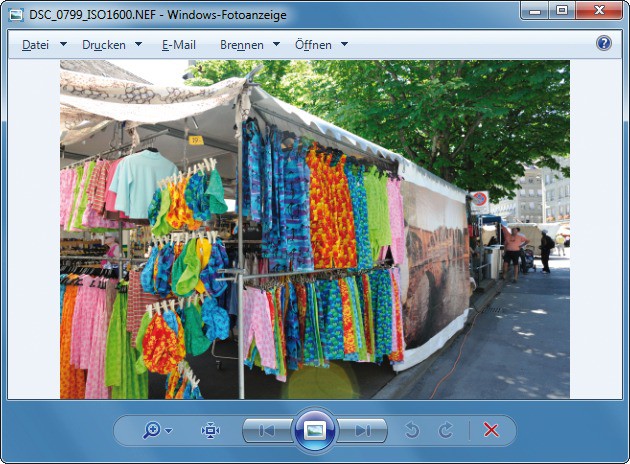
RAW Image Tumbnailer and Viewer: Das Tool bringt Windows XP etwa das NEF-Format von Nikon bei
9. HTML Slide Show Wizard
Das Tool erstellt aus Ihren Fotos eine komplette Diashow, die Sie nur noch auf Ihren Webspace hochladen müssen. Zunächst wählen Sie die gewünschten Fotos aus, dann bestimmen Sie die Größe. Den Rest erledigt der Wizard. Um die Diashow vor dem Upload noch einmal anzusehen, rufen Sie die Datei „default.htm“ im Browser auf.
10. Sync Toy
Das Powertoy synchronisiert Dateien und Ordner zwischen verschiedenen Rechnern. Damit lassen sich etwa Backups anlegen.
Nach dem Start legen Sie Verzeichnispaare und die Methode für die Synchronisation fest. Eine Vorschau zeigt die Änderungen vor der Ausführung.
11. Color Control Panel Applet
Die Systemsteuerung von Windows XP besitzt keine Funktion, um Farbräume einzustellen.
Color Control Panel Applet installiert und verwaltet ICC-Farbprofile. Das Applet weist Geräten wie Druckern, Monitoren und Scannern Farbprofile zu und justiert sie anhand einer Farbskala.
Zu der entsprechenden Funktion gelangen Sie in der Systemsteuerung unter der Kategorie „Darstellung und Design“.
12. Alt-Tab Replacement
Mit der Tastenkombination [Alt Tab] wechseln Sie zwischen laufenden Anwendungen hin und her. Allerdings zeigt Windows XP nur das Icon des jeweiligen Programms an. Nach der Installation von Alt-Tab Replacement sehen Sie zusätzlich ein Vorschaubild.
13. Power Calculator
Das Powertoy Power Calculator beherrscht nicht nur die Grundrechenarten, sondern rechnet auch mit Logarithmen, kann Trigonometrie und Einheiten umrechnen und stellt Funktionen grafisch dar. Diese lassen sich auf Wunsch als Bitmap-Bild abspeichern.
14. Webcam Timershot
Wenn Sie das Powertoy Webcam Timershot installieren, dann knipst Ihre Webcam Fotos in einem frei wählbaren Zeitintervall. Das Tool speichert sie anschließend auf der Festplatte oder auf einem Webserver.